CAD锁定角度的应用方法
返回CAD锁定角度的应用方法
锁定角度是锁定到单个指定角度并沿该角度指定距离,可能很多小伙伴对此可能不太熟悉。下面小编就以画一条固定角度的直线为例跟大家介绍CAD锁定角度的具体应用方法,有需要的小伙伴一起来看看吧。
1、 首先打开CAD绘图软件,点击左侧工具栏的直线,如图所示。
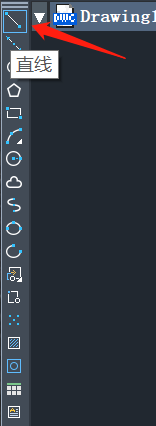
2、 在绘图区点击指定直线的第一个点,需要以指定的角度绘制直线,可以锁定下一个点的角度。根据命令行提示,直线的第二个点需要以 45 度角创建,在命令行窗口中输入“<45”,如图所示。

3、 按所需的方向沿 45 度角移动光标后,可以输入直线的长度,效果图如下。
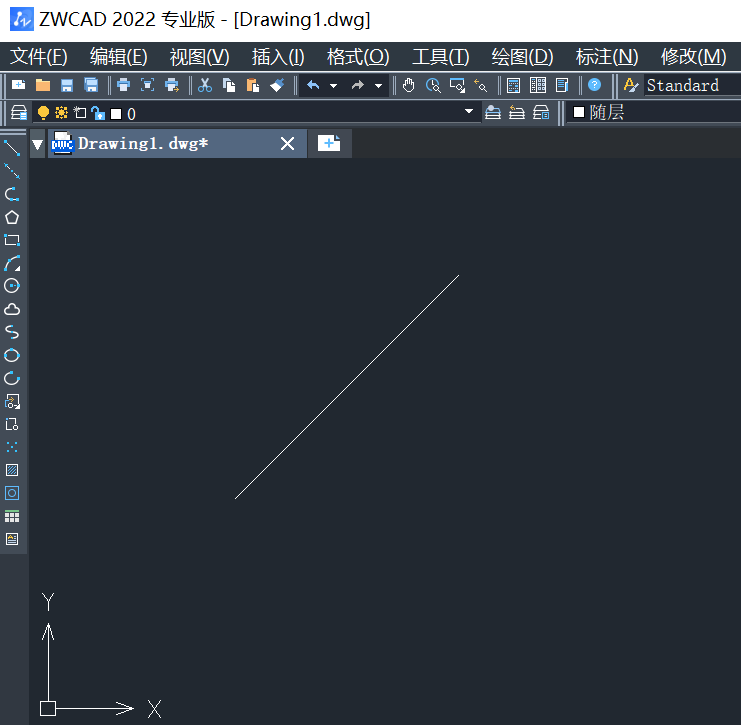
这样就完成了对直线锁定角度绘制的操作,有需要的小伙伴可以参考以上图文教程操作练习,希望可以帮助到大家。更多CAD资讯敬请关注中望CAD官网,小编将持续更新推送,丰富教程内容不要错过哦。
推荐阅读:CAD
推荐阅读:CAD填充截面图的方法



























